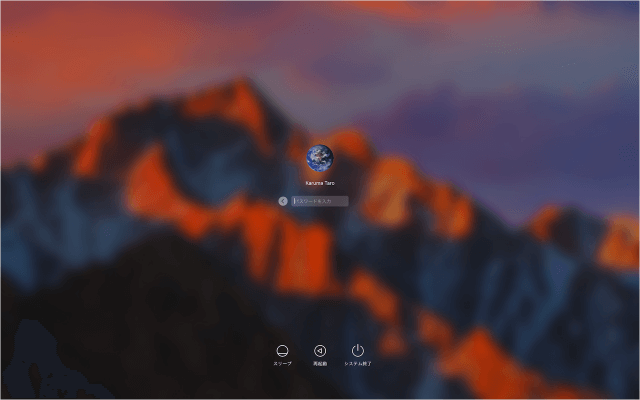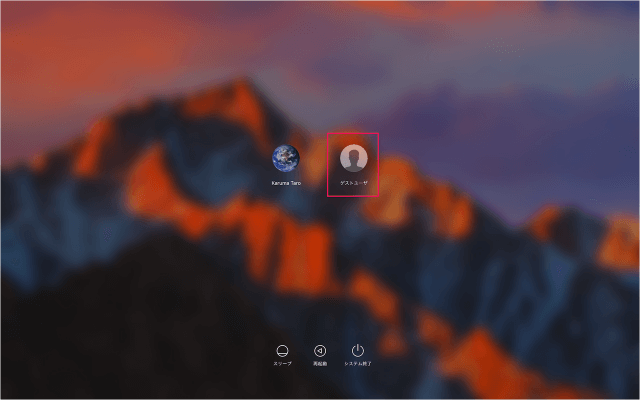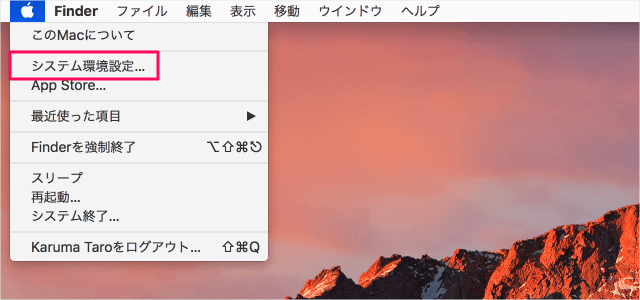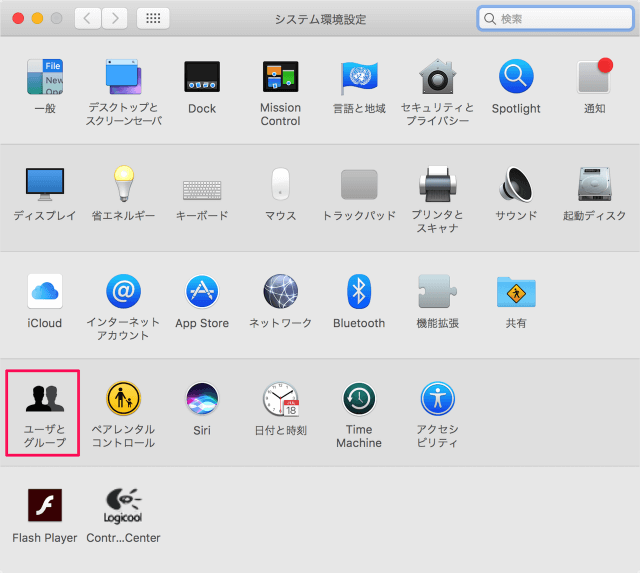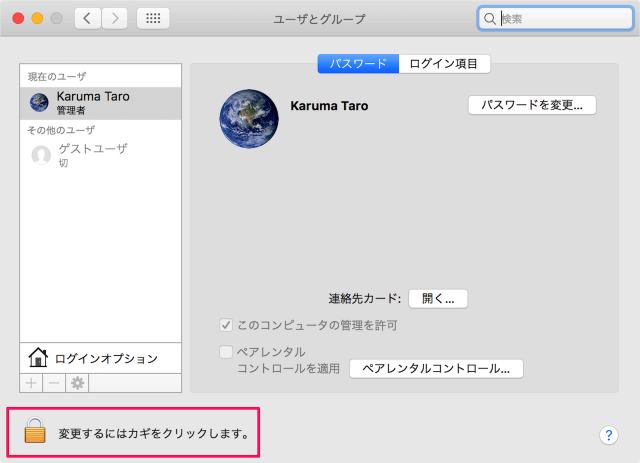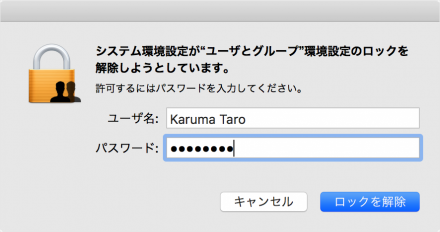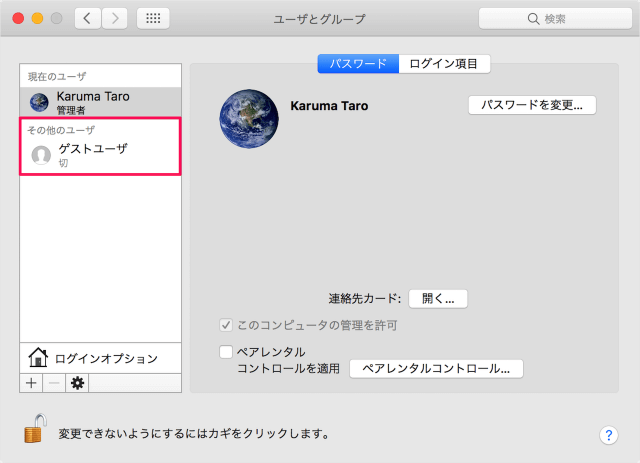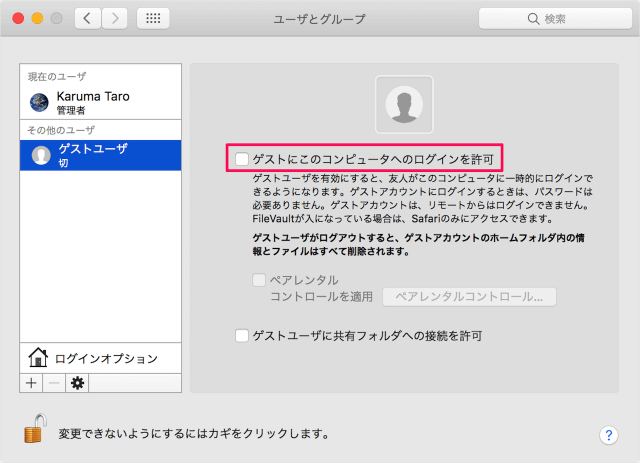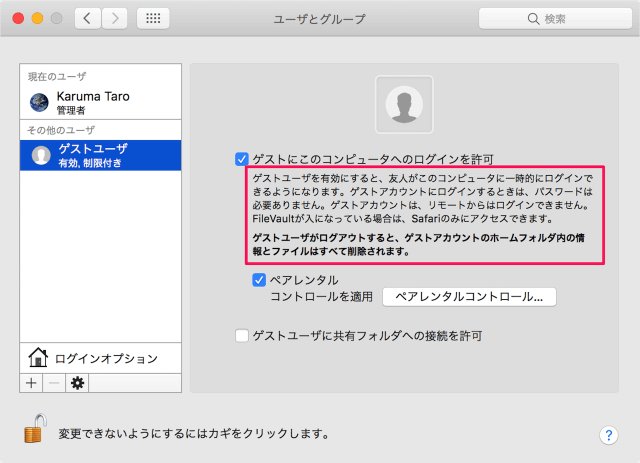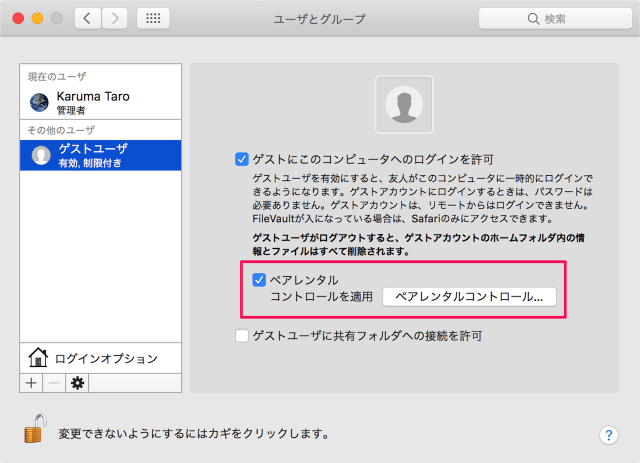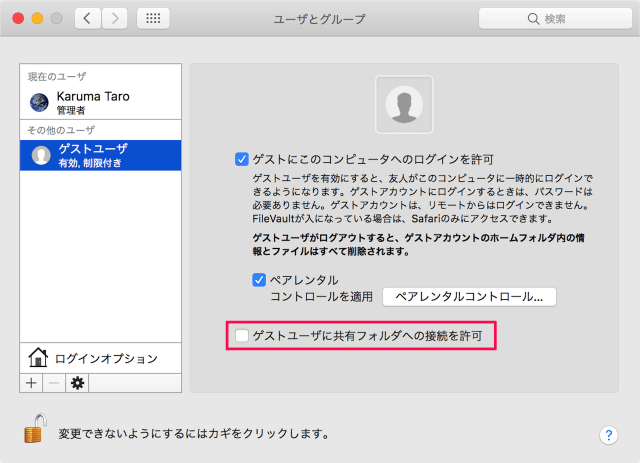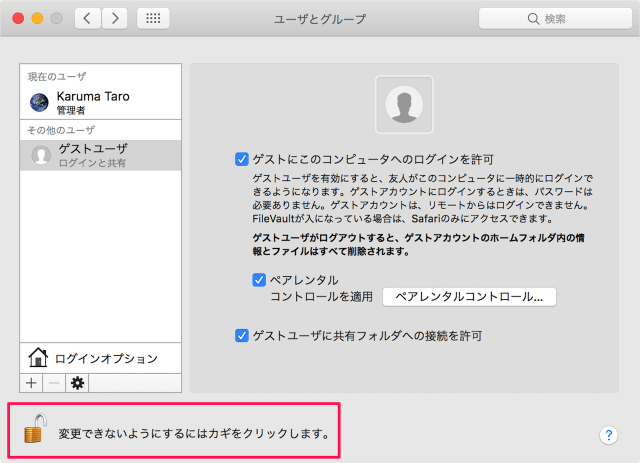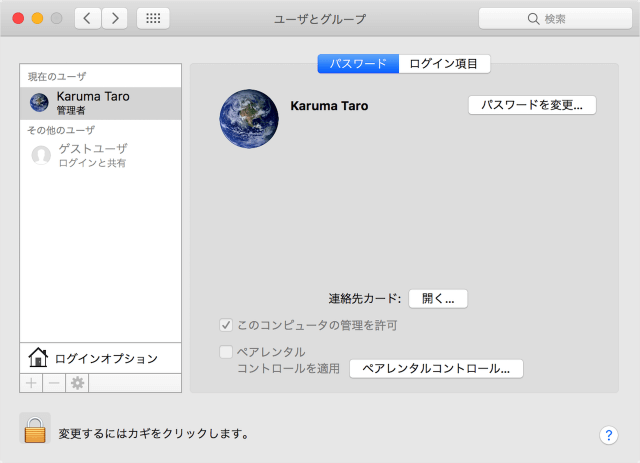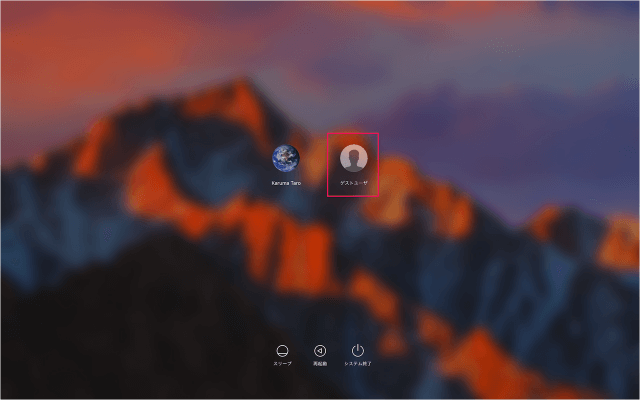Mac のゲストユーザのログインを有効に(入に)する方法を紹介します。
ゲストユーザとは
Macに一時的にログインするためのユーザのことで友人・知人がインターネットしたいんだけど……ちょっとMacを使わせてほしい! といった場合に有効にするといいかもしれませんね。
デフォルトのログイン画面は「ゲストユーザ」が有効になっていませんが
このように「ゲストユーザ」のログインを有効にすることもできるので、ここではその方法を紹介します。
ゲストユーザのログインを有効に(入に)
「ユーザとグループ」をクリックします。
設定を変更するために画面左下の「錠前(カギ)」をクリックします。
クリックすると次のポップアップが表示されるので、「パスワード」を入力し「ロックを解除」しましょう。
システム環境設定がユーザとグループ環境設定のロックを解除しようとしています。
左カラムの「ゲストユーザ」をクリックしましょう。
「ゲストにこのコンピュータへのログインを許可」にチェックを入れます。
ゲストユーザを有効にすると、友人がこのコンピュータに一時的にログインできるようになります。ゲストアカウントにログインするときには、パスワードは必要ありません。ゲストアカウントは、リモートからログインはできません。FileVaultが入になっている場合は、Safariのみにアクセスできます。
ゲストユーザがログアウトすると、ゲストアカウントのホームフォルダ内の情報とファイルはすべて削除されます。
「ペアレンタル」コントロールを使って、ユーザが利用できる機能を制限することができます。
設定したい場合は「ペアレンタルコントール」をクリックしましょう。
「ゲストユーザに共有フォルダへの接続を許可」することもできます。